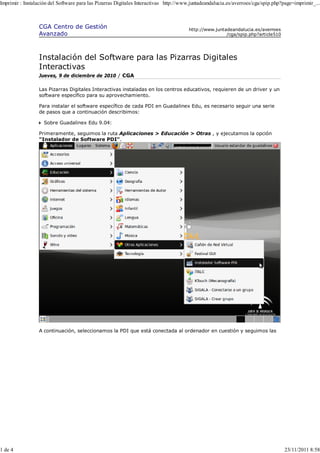
Instalación del software para PDI
- 1. Imprimir : Instalación del Software para las Pizarras Digitales Interactivas http://www.juntadeandalucia.es/averroes/cga/spip.php?page=imprimir_... CGA Centro de Gestión http://www.juntadeandalucia.es/averroes Avanzado /cga/spip.php?article510 Instalación del Software para las Pizarras Digitales Interactivas Jueves, 9 de diciembre de 2010 / CGA Las Pizarras Digitales Interactivas instaladas en los centros educativos, requieren de un driver y un software específico para su aprovechamiento. Para instalar el software específico de cada PDI en Guadalinex Edu, es necesario seguir una serie de pasos que a continuación describimos: Sobre Guadalinex Edu 9.04: Primeramente, seguimos la ruta Aplicaciones > Educación > Otras , y ejecutamos la opción "Instalador de Software PDI". A continuación, seleccionamos la PDI que está conectada al ordenador en cuestión y seguimos las 1 de 4 23/11/2011 8:58
- 2. Imprimir : Instalación del Software para las Pizarras Digitales Interactivas http://www.juntadeandalucia.es/averroes/cga/spip.php?page=imprimir_... instrucciones. Sobre Guadalinex Edu 10.04: Abrimos la herramienta "Centro de Software de Guadalinex Edu" siguiendo la ruta Aplicaciones> Centro de Software Guadalinex Edu. Seguidamente, localizamos el apartado "Pizarras Digitales Interactivas" en la pantalla principal. 2 de 4 23/11/2011 8:58
- 3. Imprimir : Instalación del Software para las Pizarras Digitales Interactivas http://www.juntadeandalucia.es/averroes/cga/spip.php?page=imprimir_... Por último, seleccionamos la PDI que está conectada al equipo en cuestión y pulsamos en el botón "Instalar". En ambos casos, reiniciando el equipo tras la instalación, se cargarán automáticamente los drivers para poder utilizar la PDI como si se tratase de un ratón del equipo. El software específico de cada fabricante que se ha instalado aporta funcionalidades extra, pero no es indispensable para la utilización de la PDI. Instalación del Software para las Pizarras Digitales Interactivas, Paco, 21 de diciembre de 2010 He instalado Guadalinex Edu 10.04 y cuando sigo lo pasos que me indica este manual no me aparece el boton de instalar, le doy a más información y me pide que para instalarlo debo introducir una contraseña de root o algo así, he introducido: usuario, admin, root y ninguna es valida. ¿Alguién me puede decir cual es la contraseña? 3 de 4 23/11/2011 8:58
- 4. Imprimir : Instalación del Software para las Pizarras Digitales Interactivas http://www.juntadeandalucia.es/averroes/cga/spip.php?page=imprimir_... Gracias. Instalación del Software para las Pizarras Digitales Interactivas, pep, 27 de enero de 2011 Por que ya no se publican noticias, manuales, etc??? Instalación del Software para las Pizarras Digitales Interactivas, Bernardo Castillo, 8 de febrero de 2011 Buenos días Patricia, te escribo desde el centro Emilio Pérez Molina, el tema esta que desde nuestros oredenadores no podemos instalar el programa, debido a que nuestros ordenadores son los que tienen el fondo de pantalla azul y al entrar en el menú y seguir los pasos pero nos corta la instalación. ¿Que podemos hacer? Un saludo. Instalación del Software para las Pizarras Digitales Interactivas, Maestro , 16 de febrero de 2011 A mi no me da la opción de instalar le doy a mas información, luego a use esta fuente y me sale lo de contraseña paro root. ¿Cual es? que debo hacer más. Mi pizarra es una promethean. Gracias. 4 de 4 23/11/2011 8:58